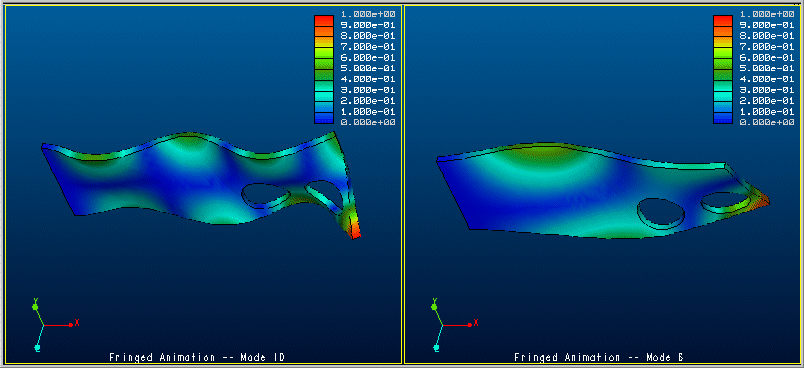Пример сравнения режимов анимации одной и той же модели
Чтобы сравнить режимы, определите и отобразите окна результатов анимации для каждого из исследуемых режимов. Убедитесь, что для каждого определения результата задано одинаковое количество кадров. Чем ближе заданы определения, тем более коррелированными и синхронизованными между собой будут анимации.
Выберите в каждом окне результатов анимации пункт меню
Формат (Format) >
 Править (Edit)
Править (Edit) и убедитесь, что для всех окон задан один и тот же формат и количество легенд. Затем выделите все окна результатов анимации. Для этого удерживая клавишу SHIFT, выделите мышкой нужные окна.
Используйте пункт меню Вид (View) > Шаг вперед (Step Forward) и Вид (View) > Шаг назад (Step Back), чтобы перемещаться по анимации кадр за кадром. Сравните покадрово анимации, чтобы увидеть разные шаблоны нагрузки, вызванные каждым из режимов.
Ниже приведен пример сравнения режима 10 и режима 6 для одной и той же модели, который показывает разные деформации этих режимов, а также распределение нагрузки для них.
|  Примечание Примечание В обоих окнах используется одинаковое число кадров и отображается один и тот же кадр анимации, создающий основу для сравнения. |
Вернуться к разделу "
Сравнение анимации".
 Править (Edit) и убедитесь, что для всех окон задан один и тот же формат и количество легенд. Затем выделите все окна результатов анимации. Для этого удерживая клавишу SHIFT, выделите мышкой нужные окна.
Править (Edit) и убедитесь, что для всех окон задан один и тот же формат и количество легенд. Затем выделите все окна результатов анимации. Для этого удерживая клавишу SHIFT, выделите мышкой нужные окна. Править (Edit) и убедитесь, что для всех окон задан один и тот же формат и количество легенд. Затем выделите все окна результатов анимации. Для этого удерживая клавишу SHIFT, выделите мышкой нужные окна.
Править (Edit) и убедитесь, что для всех окон задан один и тот же формат и количество легенд. Затем выделите все окна результатов анимации. Для этого удерживая клавишу SHIFT, выделите мышкой нужные окна.